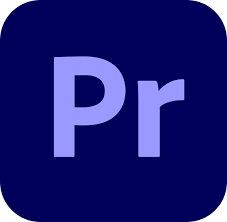
프리미어 자주쓰는 트랜지션 단축키로 편집시간 단축하기
로~스윗!
안녕하세요!!
[로스윗의 달콤친절한 프리미어프로] 강사 로스윗입니다 :)
강의는 어렵진 않으신가요?
이 강의는 이제 막 영상편집에 입문한 초보자를 위한 강의로 기초와 원리를 탄탄하게 잡아주는 강의입니다.
그렇기에 이 강의를 신청한 대부분의 수강생분들은 프리미어프로가 처음인 경우가 많습니다.
고로 선행학습과 복습 차원에서
7강도 학습내용을 미리 요약해서 올려드리니
수강생분들은 예습과 복습을 열심히 해주시기 바랍니다 ^^
그럼 강의 때 뵙겠습니다.
로~스윗 :)
7강 - 트랜지션 기능 알아보기
- 학습내용
1. 비디오 트랜지션 적용 방법
2. 트랜지션의 상세 속성을 변경하는 방법
3. 오디오 트랜지션 적용 방법
- 학습목표
1. 클립과 클립 사이에 비디오 트랜지션을 적용할 수 있다.
2. 트랜지션의 상세 속성을 변경할 수 있다.
3. 오디오 클립에 트랜지션을 적용할 수 있다.
- 학습하기
1. 비디오 트랜지션 적용 방법
- 개념 : 서로 다른 클립이 연속해서 재생 될 때 두 클립이 교차되는 부분에 적용되는 효과.
(클립이 바뀌면서 다양한 효과들을 보여주기 때문에 장면 전환 효과라고도 부릅니다.)
- 조건 : 타임라인에 최소 2개 이상의 클립이 동일한시간대에 겹쳐서 존재해야한다
- 위치 : Window - Effects - Video Tracsitions
- 3D Motion : X, Y, Z축을 이용한 입체적인 효과
- 디졸브(Dissolve) : 겹쳐지는 효과
우리가 흔히 자주쓰는 효과는 디졸브(Dissolve) 효과! 그 중에서도 교차 디졸브(Cross Dissolve)!
*교차 디졸브(Cross Dissolve) : 앞에 있는 장면이 서서히 사라지고 뒤에 있는 장면이 서서히 나타나면서 교차되는 효과
방법 : 교차 디졸브(Cross Dissolve) 클릭 드래그 - 타임라인의 클립과 클립 사이에 드롭
[트랜지션을 길게 하는 방법]
1) 적용된 트랜지션의 경계면 클릭 드래그
2) 적용된 트랜지션을 더블 클릭 (트랜지션의 시간을 정확히 조절 할 수 있다)
*타임코드 입력하는 방법 설명 (ex. 마침표 찍으면 분으로 변경되는 것 등)
- 왜 교차 디졸브(Cross Dissolve)만 파란색 박스가 되어 있을까?
--> 그것은 프리미어에서 Default 기본값으로 설정되어 있기 때문이다. Default Transition 이라고 부른다.
자주쓰는 Transition은 Default Transition으로 설정 할 수 있다. Default Transition으로 선택된 Transition은 단축키가 설정되어 있어 쉽고 빠르게 적용 할 수 있다 (Ctrl+D)
-Default Transition을 바꾸는 방법 : 바꾸고자하는 transition에 우클릭 - Set Selected as Default Transition 을 누르면 파란색 박스가 옮겨지면서 바뀌게 된다.
2. 트랜지션의 상세 속성을 변경하는 방법
- 트랜지션 선택 : Effect Control에서 속성을 제어 할 수 있다.
- Play 버튼 : 프리뷰를 플레이해준다
- 프리뷰의 동서남북 삼각형 : 트랜지션의 방향을 바꿔 준다.
- Duration : 시, 분, 초, 프레임
- 트랜지션의 시작 부분과 끝 부분을 지정 할 수 있다.
- Show actual sources : A, B가 아닌 실질적인 소스를 보며 확인 할 수 있다
- Reverse : 트랜지션의 적용 되는 순서를 반대로 해준다.
- Custom : Setting 창이 뜬다
*Band : 트랜지션이 적용될 때 보이는 배경, 죽 보드라고 하는 것이고, 숫자는 이 보드의 숫자를 의미한다. Fill color는 보드의 색상을 정할 수 있다.
3. 오디오 트랜지션 적용 방법
- 위치 : Window - Effects - Audio Tracsitions - Crossfade - 3개 밖에 없다 (Constant Power가 파란색 박스로 Default Transition으로 설정 되어 있다. 가장 흔히 자주 쓴다는 말이다.)
- Constant Power : 앞의 오디오는 페이드아웃, 뒤의 오디오는 페이드인이 겹쳐지는 효과
- Constant Gain : Constant Power와 비슷한데, 앞의 오디오 페이드아웃이 조금 더 작게들린다. (거의 차이 없음)
- Exponential Fade : 앞의 오디오는 완전히 페이드아웃 된 후 뒤의 오디오가 서서히 페이드인 되는 효과
- Audio Defualt Transition 단축키 : Shift+D
- 평가하기 (정답은 댓글창에서 확인 가능)
1. 다음 중 디폴트 트랜지션에 대한 설명으로 틀린 것은?
1) 비디오의 디폴트 트랜지션은 Cross Dissolve이다.
2) 비디오의 디폴트 트랜지션 단축키는 Ctrl+D이다.
3) 오디오의 디폴트 트랜지션은 Constant Gain이다.
4) 오디오의 디폴트 트랜지션 단축키는 Shift+D이다.
2. 트랜지션 속성 옵션에서 변경이 불가능한 것은?
1) 트랜지션의 지속 시간
2) 트랜지션의 정렬 방식
3) 트랜지션의 시작점과 끝점
4) 디폴트 트랜지션으로 설정
3. 다음 중 트랜지션에 대한 설명으로 옳지 않은 것은?
1) 적용된 트랜지션을 선택 후 Delete 키를 눌러 삭제할 수 있다.
2) 적용된 트랜지션 위에 마우스 오른쪽 버튼을 클릭하여Set Transition Default 메뉴를 선택해 트랜지션을 삭제한다.
3) 적용된 트랜지션 위에 새로운 트랜지션을 넣어 트랜지션을 교체한다.
4) 적용된 트랜지션을 더블 클릭하면 지속시간을 변경할 수 있다.
- 정리하기
1. 트랜지션(Transition) 적용하기
트랜지션은 장면전환 효과이기 때문에 타임라인에 두 개 이상의 클립을 동일 시간대에 서로 겹쳐서 배치하고 이 부분에 적용하는 것이 일반적인 방법이나 클립의 시작 부분이나 끝 부분에 적요할 수도 있다.
2. 트랜지션(Transition)의 상세 속성 변경
클립에 적용된 트랜지션의 각종 속성과 옵션은 이펙트처럼 이펙트 컨트롤 패널을 통해 설정할 수 있다.
3. Default 트랜지션
디폴트 트랜지션이란 단축키를 사용할 때 기본적으로 적용되는 트랜지션을 의미한다. 별도로 수정하지 않았다면 디폴트 트랜지션은 교차 디졸브(Cross Dissolve)로 지정되어 있다.
[다음 강의 보러가기]
프리미어 클립의 속도를 변경하는 3가지 방법 대공개!! [Clip Speed/Duration / Rate Stretch Tool / Time Remappi
프리미어 클립의 속도를 변경하는 3가지 방법 대공개!! [Clip Speed/Duration / Rate Stretch Tool / Time Remapping] 로~스윗! 안녕하세요!! [로스윗의 달콤친절한 프리미어프로] 강사 로스윗입니다 :) 강의는 어
rosweet.tistory.com
[이전 강의 보러가기]
프리미어 오디오 음성과 브금의 가장 조화로운 출력db(데시벨)크기
프리미어 오디오 음성과 브금의 가장 조화로운 출력db(데시벨)크기 로~스윗! 안녕하세요!! [로스윗의 달콤친절한 프리미어프로] 강사 로스윗입니다 :) 이 강의는 이제 막 영상편집에 입문한 초보
rosweet.tistory.com
'달콤친절한 프리미어프로' 카테고리의 다른 글
| 프리미어 이펙트컨트롤에서 모션그래픽하는 3가지 꿀팁! (1) | 2020.12.12 |
|---|---|
| 프리미어 클립의 속도를 변경하는 3가지 방법 대공개!! [Clip Speed/Duration / Rate Stretch Tool / Time Remapping] (3) | 2020.12.05 |
| 프리미어 오디오 음성과 브금의 가장 조화로운 출력db(데시벨)크기 (1) | 2020.11.21 |
| 프리미어 타임라인에서 클립 자르기/붙이기/늘리기 +꿀팁 3가지 (1) | 2020.11.14 |
| 프리미어 타임라인 패널에 이런 꿀기능이!? (1) | 2020.10.31 |



